QQ呢称红唇,绿色已认证符号打出来
发布时间:2015-06-11 来源:查字典编辑
摘要:经常玩qq的朋友会发现QQ呢称那里有个红唇,还有一个绿色的认证,但是很多朋友不知道该如何操作才有那两样东西,试了很多方法度没有,今天小编为了...
经常玩qq的朋友会发现QQ呢称那里有个红唇,还有一个绿色的认证,但是很多朋友不知道该如何操作才有那两样东西,试了很多方法度没有,今天小编为了能够让大家理解这些符号是怎么打出来的,做了如下教程,请观看!
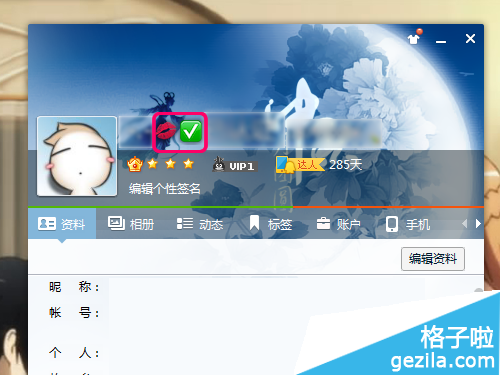
(1)必要条件-安装微软拼音输入法
1:这些特殊符号平时你不能直接找出来的,但可以通过Unicode码打出来
而让Unicode输入变为符号,那只能微软拼音输入法来完成,第一步就是安装
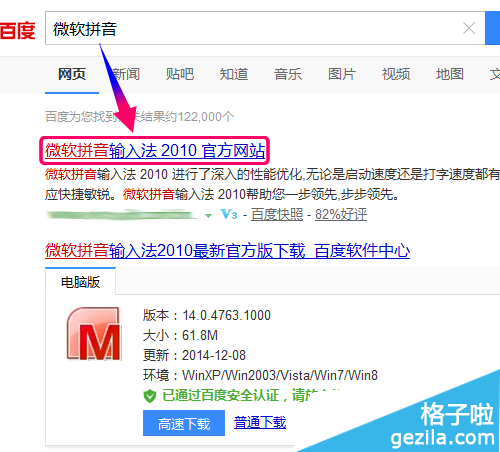
(2)红唇,已认证特殊符号是怎么打出来的?
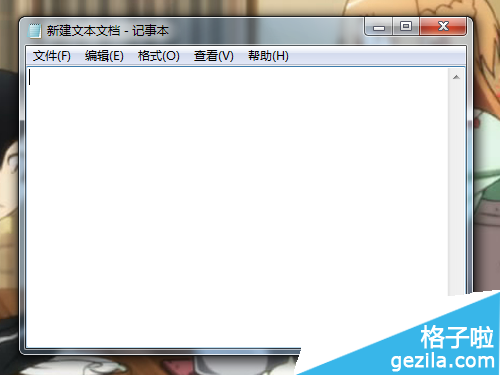
1:点击任务栏的输入法,选择输入法为[微软拼音],版本没多大的区别不必在意
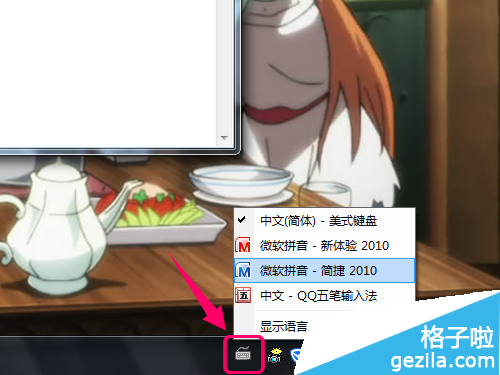
2:打开微软拼音输入法,点击输入法的设置按钮更改输入模式支持
点击菜单选择[辅助输入法]->[Unicode码输入],使用Unicode码输入模式
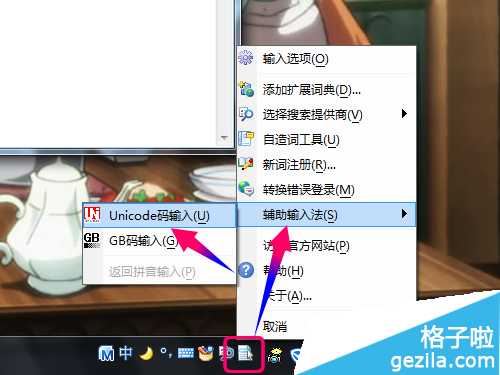
3:Unicode码的输入方法:以键盘Tab键上面的点号为开始加大写U为前缀
然后后面输入该符号的Unicode码,那个2705就是红唇符号的Unicode码值
例如红唇的输入字符为"`U2705"引号内容,[`U]是前缀[2705]是码值
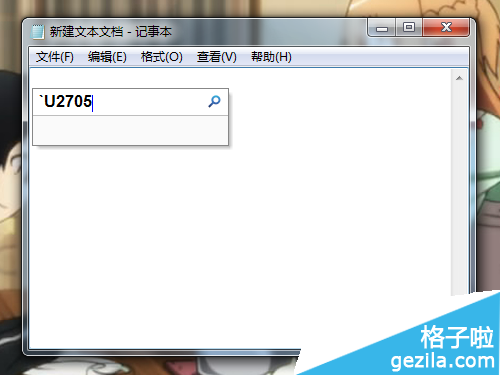
4:这些特殊符号在没有被编辑工具支持的时候,可能显示为方格或者空格
显示不出来没关系的,接下来用同样的方法输入那个绿色的已认证符号
该符号的输入字符为[`UD83DDC8B]
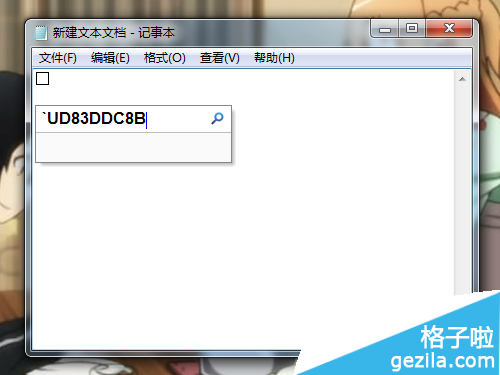
我都说了那两个符号暂时是看不到效果,但你现在可以复制到QQ呢称栏那里
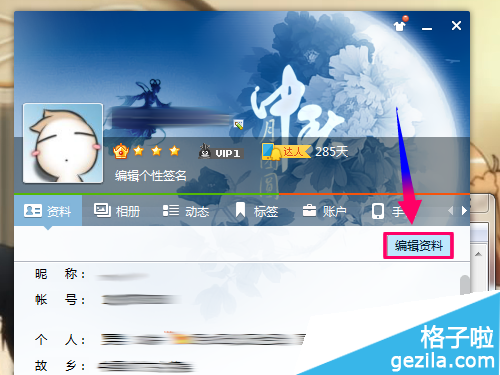
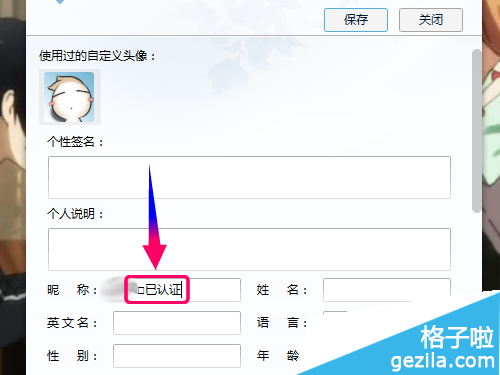
保存修改后的QQ呢称,那个红唇和已认证的绿色符号是不是出来了?
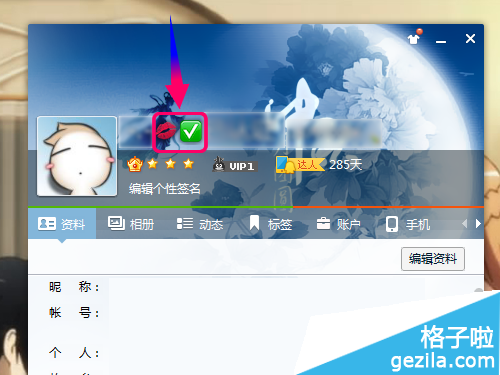
注:更多精彩教程请关注三联软件使用栏目


